Entdecken Sie unsere Lehrmaterialien
Material :
- 1 Roboter mindestens
- 1 Computer/Roboter
- Kleine Arena mit Hindernissen
Einstellungen :
- Beispielkonfiguration: "überwachtes Lernen".
Dauer :
1 Stunde
Alter :
8 Jahre und älter

Einrichten des Materials
Erstellen Sie mit dem schwarzen Klebeband einen Kreis mit einem Durchmesser von 60 cm auf der Plane, wobei Sie die Dicke des Kreises ruhig auf 4-5 cm verdoppeln können. Legen Sie den Roboter Thymio sowie 4 oder 5 kleine Gegenstände in den Kreis. Eigenschaften der Gegenstände: Die Gegenstände sollten leicht genug sein, um von Thymio bewegt werden zu können. Sie können beliebig geformt sein, sollten aber eine helle Farbe haben, damit sie die Infrarotstrahlen der Sensoren zurückwerfen. Ihre Breite sollte zwischen ca. 2 und 9 cm betragen. Beispiel: Becher, Lego-Elemente, kleine Holzklötze....
Ziel
Nein, wir werden Thymio nicht in einen Staubsaugerroboter verwandeln! Thymio wird lediglich die Aufgabe haben, alle Objekte, die sich im Kreis befinden, aus diesem herauszuschieben, wie die folgende Abbildung zeigt:
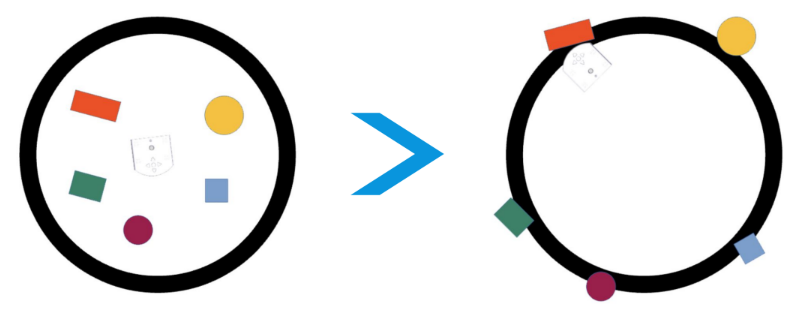
Was muss Thymio tun
Wir bringen Thymio bei, was er tun soll, indem wir die Methode anwenden, die wir in der vorherigen Aktivität "Thymio der Ängstliche" entdeckt haben, die Methode des überwachten Lernens.Wir erinnern uns, dass wir beim überwachten Lernen die Werte seiner Sensoren betrachtet und Thymio dann gesagt haben, welche Handlung er ausführen soll.Wir hatten nur einige wichtige Situationen untersucht. Dank des neuronalen Netzes hatte Thymio gelernt, was in Situationen zu tun war, die er noch nie zuvor erlebt hatte.
Eine erste Simulation von Hand
Innerhalb des schwarzen Kreises werden einige beliebige Gegenstände angeordnet und auch Thymio platziert. Mit der Hand soll simuliert werden, was der Roboter tun muss, um die Gegenstände aus dem Kreis zu schieben. Aber Vorsicht: Wir müssen uns an einige Vorgaben halten. Sonst können unsere Ideen nicht im Programm verwendet werden. Überprüfen Sie, ob die erdachten Aktionen auf der Registerkarte Aktionen der Alphai-Software vorhanden sind. Die auszuführende Aktion hängt immer von den Werten der Sensoren ab. Sie müssen sich also genau vorstellen, was die Sensoren erfassen. Insbesondere sollten Sie für einen Sensorzustand nicht mehrere verschiedene Aktionen vorschlagen.
Nehmen wir zum Beispiel an, dass Sie dem Roboter sagen, er solle vorwärts gehen, wenn der zentrale Sensor etwas erfasst: Schlagen Sie ihm später nicht vor, nach rechts abzubiegen, wenn der zentrale Sensor wieder etwas erfasst. Nehmen Sie den Roboter in die Hand. Die erste Bewegung wird sein, den Roboter ein kleines Stück geradeaus zu bewegen, 3 oder 4 cm. Dann schieben Sie ein Objekt aus dem Kreis. Sie können die in der vorherigen Abbildung beschriebene Situation nehmen, in der Thymio den lilafarbenen Gegenstand von der Seite berühren wird. Bestimmen Sie die auszuführenden Aktionen anhand der Informationen der Sensoren. Wenn Sie die Situation gut analysiert haben, können Sie eventuell versuchen, sie mit Alphai nachzuspielen, wobei Sie gegebenenfalls Aktionen hinzufügen können.
Gutorganisieren
Umsich beim Betrachten des Status der Sensoren gut merken zu können, welche Maßnahme zu ergreifen ist, ist es praktisch, eine Tabelle zu verwenden. Wir verwenden also die Tabelle in Anhang 2 und füllen sie wie folgt aus: Geben Sie in der ersten Spalte an, was sich um oder unter Thymio befindet. In den Spalten Sensoren.
- wenn der Sensor etwas erfasst, ein Kreuz setzen
- wenn er nichts mitbekommt, einen Bindestrich setzen
- wenn es nicht wichtig ist, was er aufnimmt, ein Fragezeichen setzen
Setzen Sie in der Spalte Aktionen die richtige Aktion ein. Wenn Sie herausgefunden haben, wie Sie einen Gegenstand aus dem Kreis schieben können, finden Sie heraus, wie Sie den schwarzen Kreis verwenden können, um Thymio wieder in den Kreis zu schicken. Setzen Sie dann die Simulation von Hand fort, bis Sie alle Objekte geschoben haben [1]. Hinweis: Um das Bild zu vervollständigen, gibt es mehrere mögliche Lösungen [2] und Sie müssen nicht alle Linien verwenden. Schließlich den kompletten Lernprozess abschließen, in den autonomen Modus wechseln und Thymio dabei beobachten, wie er alle Gegenstände aus dem Kreis schiebt! Endgültige Einstellung der Aktionen und möglichen Lösungen in Anhang 3.
[1] Es kann interessant sein, die von Hand ausgeführte "Reinigung" mit einer Webcam zu filmen und anschließend anzuschauen, damit die Gruppe überprüfen kann, ob der Roboter wirklich alle von Hand ausgeführten Bewegungen ausführen kann.
[2] Eine Lösung, die alle möglichen Fälle mit 7 Kollektoren (5 horizontal und 2 unten) in Betracht ziehen würde, müsste mindestens 128 verschiedene Situationen untersuchen!
Erinnerung zum Verbinden von Thymio*Anhang und Appendix (Lösung->Hilfe)
Anhang und Appendix (Lösung->Hilfe)
Erste Einstellungen der Tabs
Registerkarte Sensoren
Wählen Sie den Näherungs-IR-Sensor und den Linienverfolgungs-IR-Sensor in Werten aus.
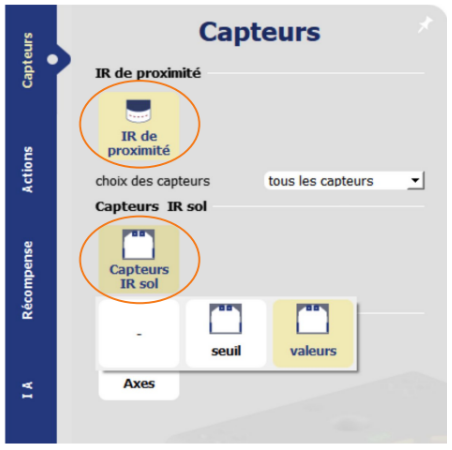
Registerkarte Aktionen
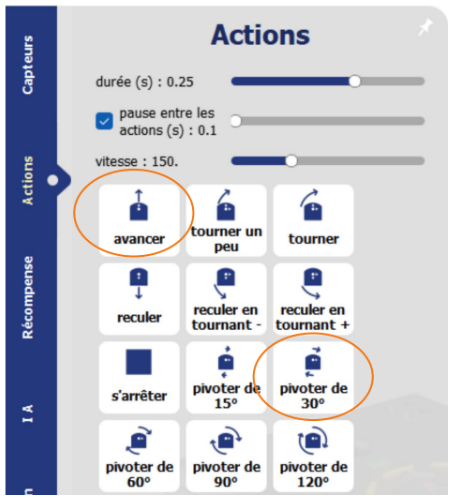
Registerkarte AI
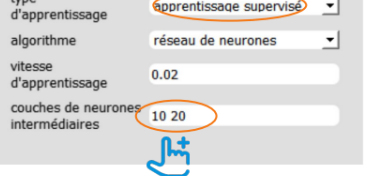
Mögliche Lösungen
Nur die Registerkarte Aktionen muss geändert werden.
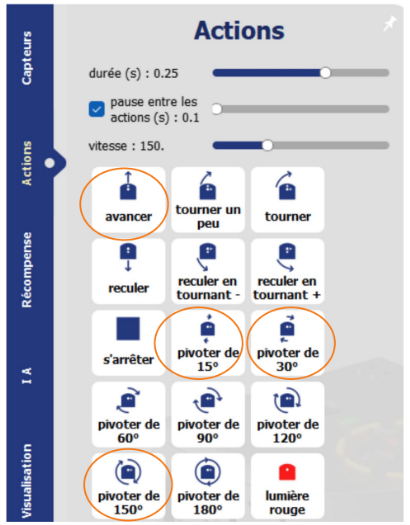
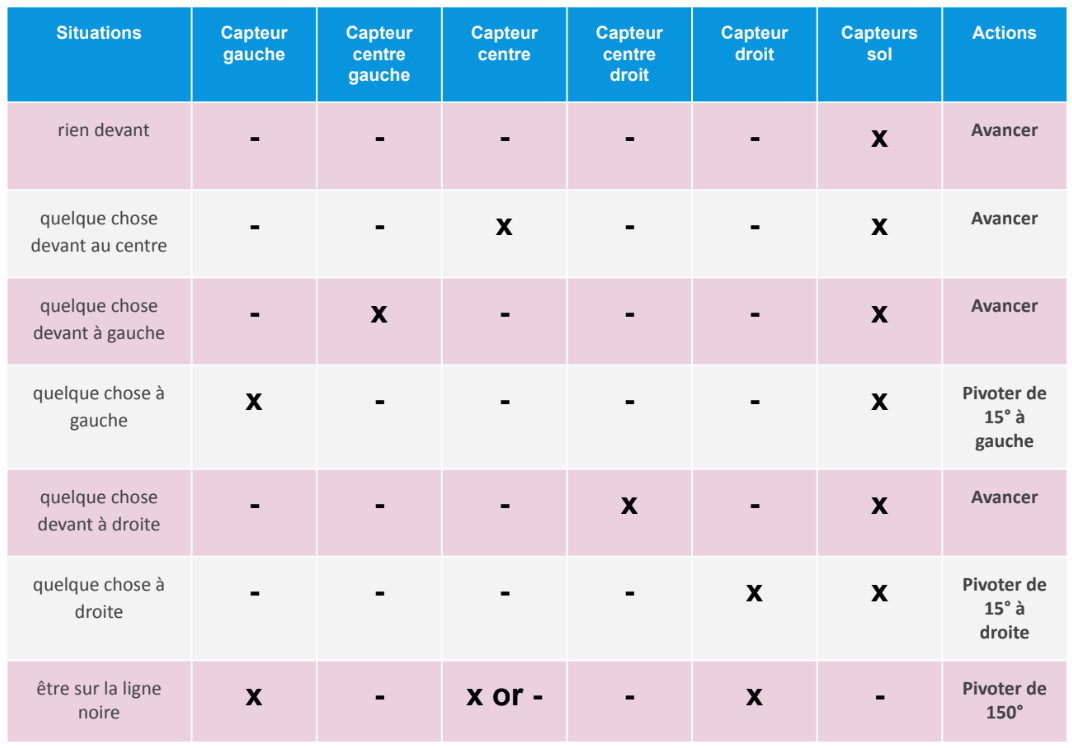
Insgesamt 10 Aktionen.
Legende:
X: etwas vor
- : nichts in Sicht
Es ist zu beachten, dass der linke und rechte hintere Sensor überhaupt nicht beansprucht werden. Man kann sie also einfach nicht verwenden: Wählen Sie dazu auf der Registerkarte Sensoren die Option Annäherungs-IR / Sensorauswahl: Frontsensoren.
%402x.svg)

